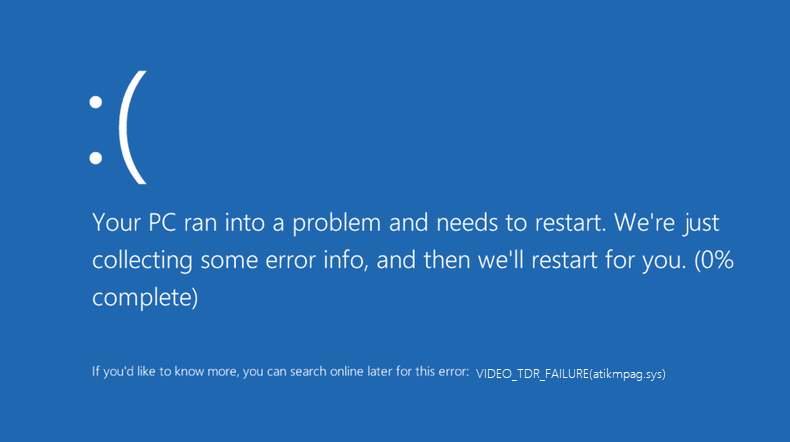Video TDR Failure je chyba, ke které dochází, když je nefunkční grafická karta nebo je nějaká chyba v ovladači grafické karty. Pokud je VIDEO_TDR_FAILURE, objeví se modrá obrazovka a chyba se zobrazí jako VIDEO_TDR_FAILURE (atikmpag.sys) .
Zde TDR znamená Timeout, Detection, and Recovery, VIDEO_TDR funguje tak, aby zabránil výskytu modré obrazovky, a kromě ovladače obsaženého v závorce můžete vidět i název vadného ovladače jako atikmpag.sys, takže toto Soubor atikmpag.sys je ovladač, který se instaluje s grafickou kartou ATI od společnosti AMD.
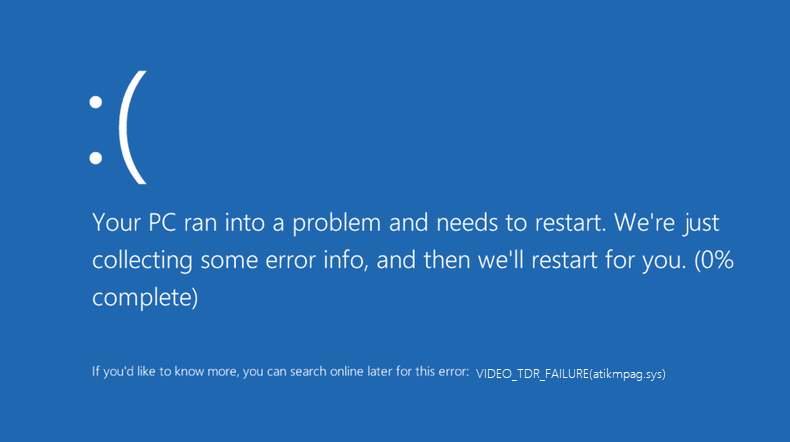
Pokud používáte ovladač NVIDIA nebo ovladač displeje Intel, pak se tato chyba může objevit jako nvlddmkm.sys nebo igdkmd64.sys . U kterékoli z těchto zobrazených chyb však zůstává řešení stejné, což je řešení problémů a restartování systému, aby se změny uplatnily ve vašem systému.
Když narazíte na problém, jako je porucha Video TRD, znamená to jednoduše, že ovladač grafického displeje pro nainstalovanou grafickou kartu přestane reagovat. Nejčastějším důvodem této chyby nebo selhání je přetížení grafického zařízení nebo jeho použití nad rámec jeho možností. Nejpravděpodobnějším důvodem je rázné stahování videoher a editorů.
Obsah
Jak opravit chybu atikmpag.sys ve Windows 10
Pokud se potýkáte s výše uvedeným problémem, měli byste se podívat na další článek, abyste našli účinné řešení. Nabízíme vám tři řešení, která vám pomohou vyřešit tento problém během okamžiku! Postupujte podle níže uvedených kroků pro každé řešení, abyste dosáhli efektivních výsledků.
Řešení 1: Aktualizujte ovladače displeje a grafiky
Existuje možnost, že k této chybě dochází kvůli zastaralým ovladačům. Je tedy nutné aktualizovat ovladače, aby se předešlo poruchám a chybám. Ovladače můžete aktualizovat ručně nebo také automaticky pomocí nástroje Download TweakBit Driver Update Tool . Níže uvádíme kroky k ruční aktualizaci ovladače.
Krok 1: Klepněte pravým tlačítkem myši na ikonu Windows na obrazovce a přejděte do Správce zařízení .
Krok 2: Nyní ve Správci zařízení vyhledejte položku Display adapters a klikněte na ni.
Krok 3: Klepněte pravým tlačítkem myši na každý grafický ovladač a vyberte možnost Aktualizovat .
Krok 4: Nyní budete muset počkat, až se spustí průvodce.
Krok 5: Nakonec restartujte počítač, aby se změny projevily.
Řešení 2: Znovu nainstalujte ovladače grafiky z nouzového režimu
Pokud vám výše uvedené řešení nefunguje, můžete také zkusit toto řešení. Pokud se vám náhodou nepodaří aktualizovat ovladač nebo ve vzácných případech ani po aktualizaci ovladače chyba nezmizí, doporučujeme odinstalovat a znovu nainstalovat ovladač z nouzového režimu.
Krok 1: Klepněte pravým tlačítkem myši na ikonu Windows v dolní části obrazovky a vyberte možnost Spustit.
Krok 2: Nyní do pole Spustit zadejte msconfig a vyberte tlačítko OK .
Krok 3: Dále z konfigurace systému přejděte na kartu Boot a vyhledejte možnosti Boot .
Krok 4: V možnostech spouštění zaškrtněte políčko Bezpečné spouštění a pod ním vyberte možnost Síť . Dále uloží tyto změny a restartuje váš systém.
Krok 5: Jakmile provedete výše uvedené změny, přejděte do nouzového režimu a přejděte do Správce zařízení a najděte svou grafickou kartu a klikněte pravým tlačítkem myši na ovladač a vyberte možnost odinstalovat.
Krok 6: Nakonec budete muset do systému nainstalovat nejnovější verzi ovladače.
Pokud náhodou výše uvedená řešení váš problém nevyřeší, můžete se obrátit na další řešení vašeho problému, které je pomocí příkazového řádku.
Řešení 3: Použijte příkazy CMD
Pro snadné odstraňování problémů se systémem je nutné vědět, jak používat příkazový řádek. Chcete-li použít příkazový řádek, postupujte podle níže uvedených kroků a pomocí několika příkazů můžete vyřešit problém s atikmpag.sys.
Krok 1: Stáhněte si všechny nejnovější ovladače grafické karty ATI do vašeho systému a poté přejděte na C:WindowsSystem32drivers a vyhledejte soubor atikmdag.sys.
Krok 2: Nyní přejmenujte soubor atikmdag.sys na atikmdag.sys.old.
Krok 3: Otevřete ATI z disku C, zkopírujte soubor atikmdag.sy_ a vložte jej na plochu.
Krok 4: Klepněte pravým tlačítkem myši na ikonu Windows v dolní části a vyberte příkazový řádek (správce) pro otevření příkazového řádku .
Krok 5: V cmd zadejte chdir desktop a stisknutím klávesy Enter změňte výchozí adresář cmd.
Krok 6: Dále zadejte expand.exe atikmdag.sy_atikmdag.sys a stiskněte tlačítko Enter.
Krok 7: Po dokončení procesu zkopírujte soubor atikmdag.sys z plochy. Poté jej vložte do C:WindowsSystem32drivers a restartujte systém, abyste na něj použili tyto změny.
Nyní, pokud jste do svého systému nainstalovali ovladač grafické karty NVIDIA, řešení zůstává stejné. Jediný rozdíl by byl v tom, že chyba se zobrazí jako nvlddmkm.sys . Chcete-li tento problém vyřešit, přečtěte si další článek.
- Nejprve budete muset zkontrolovat nové aktualizace systému Windows a pokud budou nalezeny nějaké nové aktualizace, musíte aktualizovat systém Windows tak, že přejdete do Nastavení > karta Windows > Zkontrolovat aktualizace a aktualizujte jej.
- Za druhé, můžete také zkontrolovat aktualizace vašeho ovladače. Je lepší čas od času aktualizovat ovladač. Pomáhá udržovat kompatibilitu mezi ovladačem a vaším systémem Windows.
Aktualizujte svůj ovladač:
Chcete-li to provést, budete muset postupovat podle níže uvedených kroků:
Krok 1: Klepněte pravým tlačítkem myši na ikonu Windows v dolní části obrazovky. Kliknutím na Spustit otevřete dialogové okno Spustit a zadejte „dxdiag“ . Poté stisknutím klávesy Enter otevřete diagnostický nástroj DirectX. Řekne vám o typu vaší grafické karty.
Krok 2: Nyní v okně diagnostického nástroje přejděte na kartu Zobrazení a vyhledejte informace o svém GPU. Můžete také přejít na kartu Systém a zjistit, zda máte 32bitový nebo 64bitový operační systém.
Krok 3: Nyní, když máte dostatek informací o svém operačním systému, můžete přejít na oficiální web NVIDIA a stáhnout si aktualizace pro svou grafickou kartu. Poté, co si vyberete aktualizaci, nechte ji nainstalovat do vašeho systému. Dále restartujte systém, aby se na něj projevily změny.
Závěr
S pomocí výše uvedených řešení můžete svůj problém s atikmpag.sys vyřešit efektivně za kratší dobu. Projděte si je krok za krokem a nepotřebujete žádnou další pomoc nebo asistenci.